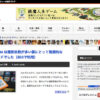Eye-Fi mobi は撮影枚数が多い僕にとって理想的なEye-Fiカードでした(5D3で利用)
Eye-Fiさんから、Eye-Fi mobi をモニター用に1枚いただきましたので、1カ月ほど使ってみました。その結論としましては、僕のように撮影枚数が多い人にとって、最適なEye-Fiカードであるということでした。
| Eye-Fi Mobi 16GB | ||||
|
Eye-Fi mobi とは?
ところでEye-Fi mobi ってなによ?って話ですよね。
Eye-Fi mobi は、ご存じWi-Fi機能を搭載したSDカード「Eye-Fi」シリーズの最新作で、このカードとカメラ、スマホがあればすぐにでも使い始められる一品です。いままではPCに転送することが主眼だったので、最初はPCに挿す必要があったんですよね。でも今回のmobiは、アクティベーションコードをスマホのアプリに入れるだけで使えるようになるので、大変素晴らしい仕様となっております。基本的には、スマホへの転送に特化したEye-Fiと思っていただいて間違いないです。
で、これが大変に使いやすいのです。
撮影枚数が多いスタイルとEye-Fi mobi
今回、僕が5D3(CANON EOS 5D mark III)とmobiでとっているスタイルは、次のようなものです。まず前提として、CFスロットにはCFカードを、SDカードスロットにはmobiを挿しておきます。そしてこのmobiは転送専用で活用することになります。以下手順です。
1.5D3で撮影する。データはCFに保存。
2.撮影したものを適宜選定もしくは現像。mobiで転送したい写真のみ、カメラのコピー機能を使ってCF→mobi(SDカード)へ。
3.mobiに1枚撮影を行う(なんでもよい)。mobi側は撮影されたデータを確認すると、スマホもしくは指定先への転送をはじめる
4.完了
この4ステップが僕にはとても使い勝手の良い感じです。ポイントは、mobiで1枚撮影を行わない限りEye-Fiでの転送スイッチが入らないと言うこと。カメラ側でEye-FiのON/OFFをわざわざメニューから行うのでは無く、mobiに1枚撮影するというわかりやすいスタートボタンがあるというのは、なかなか楽でした。mobiに撮影を行わない限り転送がはじまらないというのは、それだけで電池の保護にもなりすますし、下手なタイミングでの転送開始を防ぐことにもなります。とにかく、こんなスイッチがあるとは思わなかったので、良い意味で意外な発見でした。
で、このステップが最も相性良いなあと感じたのが、僕のようにたくさん撮影するタイプの人です。たくさん撮影はしますが、転送したい写真ってその中の数%だったりします。そんな数%の写真を選びきった段階でmobiに撮影を行えば、転送がはじまる。こんなに明確なことはありません。たくさん撮影したものが知らぬ間に転送されてしまうこともありませんし、想定外のタイミングで転送がはじまって、撮影用のバッテリーを消費してしまうこともありません。もちろんカメラ側の転送ON/OFFでこまめに調整すれば良いのでしょうが、そんなことをしているうちにシャッターチャンスを逃したらたまったもんじゃありません。
ということで!Eye-Fi mobi の特徴である
・PCレスでもEye-Fiがはじめられる(スマホとカメラ+mobiでペアリングが可能)
・高速な転送速度
・動画の転送も可能
という点はもちろん素晴らしいのですが、それ以上にこの仕様に嬉しくなったのでした。いままでのEye-Fiもこういう仕様だったらすみません。気がついていなかったかもしれません。
そんなわけで、PCレスで便利に使えるEye-Fi mobi のお買い求めはこちらからどうぞ~。大は小を兼ねるということで、16GBがおすすめです。
| Eye-Fi Mobi 8GB | ||||
|
| Eye-Fi Mobi 16GB | ||||
|